Motion 앱은 많은 영화 제작자나 비디오 및 그래픽 편집을 사랑하는 사람들이 매우 유용하고 널리 사용하는 응용 프로그램입니다. 이름처럼 Apple Motion 앱은 움직이는 모든 것을 다룹니다. 그러나 매우 인기 있고 유용한 앱임에도 불구하고 여전히 문제에 직면할 수 있습니다. 그리고 이러한 문제는 Motion 사용자를 Mac에서 모션 제거.
완벽하게 하는 방법도 배우고 싶다면 Mac에서 이 소프트웨어 제거, 이 쉬운 가이드를 따라 읽으십시오.
내용 : 1부. Mac에서 Motion을 제거하는 가장 빠른 방법부품 2. Mac에서 Apple Motion을 어떻게 수동으로 제거합니까?3부. Apple Motion을 구매할 가치가 있습니까?4 부. 결론
1부. Mac에서 Motion을 제거하는 가장 빠른 방법
때때로 Motion App에서 동일한 문제를 처리하는 데 지치셨다면 이제는 문제를 해결하고 컴퓨터에서 제거해야 할 때입니다. 그러나 어떻게 완전히 제거합니까? 자, 오늘은 가장 쉽고 빠른 방법을 소개할 예정이니 걱정하지 않으셔도 됩니다.
우리가 소개하려고 하는 이 방법은 당신의 눈을 뜨게 할 것이며, 한 사람의 아름다움과 경이로움을 보게 될 것입니다. 전문 청소 도구 할수있다. 자, 이제 여러분이 에 대해 자세히 알아볼 시간입니다. iMyMac PowerMyMac.
PowerMyMac은 꿈의 도구일 뿐입니다. 중복 파일, 유사한 이미지, 대용량 파일, 오래된 파일 및 컴퓨터에 필요하지 않은 기타 파일과 같은 장치에서 정크 파일을 삭제하는 것과 동시에 여러 응용 프로그램을 제거하는 것과 같은 작업을 수행할 수 있습니다.
Mac에서 Motion을 완전히 제거하려면 앱 제거 프로그램 앱을 자동으로 제거하고 모든 캐시 및 관련 파일 삭제. Motion뿐만 아니라 Xcode, Office, OneDrive 및 앱과 같이 삭제하기 어려운 다른 소프트웨어 Avast는 안전하게 제거할 수 있습니다. 이 도구를 사용하여.

또한 PowerMyMac은 인터넷 사용 기록을 지우고 컴퓨터에서 파일을 영구적으로 삭제하여 개인 정보를 잘 보호하고 안전하게 유지할 수 있도록 도와줍니다. 마지막으로 Mac을 이전보다 더 빠르고 매끄럽게 실행할 수 있도록 도와줍니다.
배우고 싶다면 Mac에서 Motion을 제거하는 방법, 따라할 수 있는 간단한 가이드는 다음과 같습니다.
- Mac에서 소프트웨어 PowerMyMac을 무료로 다운로드하십시오.
- 앱을 실행하고 클릭 앱 제거 프로그램 > 주사
- 스캔 프로세스가 중지될 때까지 기다린 다음 결과를 탐색하고 운동 함께 제공되는 파일을 포함하여 선택하십시오.
- 그런 다음 CLEAN 버튼을 눌러 제거 프로세스를 시작합니다. 완료되면 다음과 같은 문구가 표시됩니다. 청소 완료 화면에 표시됩니다
이 도구가 기기에서 애플리케이션을 완전히 제거하고 데이터를 남기지 않고. 내가 당신이라면 Mac이 더 빨리 작동하도록 최적화하는 데 도움이 될 수 있는 다른 기능도 있기 때문에 PowerMyMac을 선택할 것입니다.

부품 2. Mac에서 Apple Motion을 어떻게 수동으로 제거합니까?
이전에 소개했듯이 PowerMyMac을 사용하는 것이 Mac에서 Motion을 제거하는 가장 쉬운 방법입니다. 그리고 가장 쉬운 방법인 반면, 수동적인 방법은 성공하지 못할 방법으로 간주되기도 합니다.
그렇게 어렵지는 않지만 많은 시간이 걸릴 수 있습니다. 시간, 노력, 인내. 그렇기 때문에 수동 방식을 사용해 본 일부 사용자가 어렵다고 말하는 것 같습니다.
하지만 수동으로 제거하는 방법을 알고 싶다면 Mac용 앱 Motion, 다음은 이를 수행하는 데 도움이 되는 단계별 가이드입니다.
- Mac에서 Motion 앱을 제거하기 전에 다음을 확인하십시오. 종료 먼저: 열다 파인더 그리고 활동 모니터, 모션 앱을 찾아 클릭 강제 종료
- . 어플리케이션 폴더, 마우스 오른쪽 버튼 클릭 운동 선택 휴지통으로 이동
- 당신을 엽니 다 파인더 다시 선택 Go 그런 다음 폴더로 이동
- Motion App과 관련된 모든 파일을 검색하여 휴지통 아이콘, 특히 폴더에 주의하세요
~/Library/Application Support/Final Cut Studio/Motion"와 같은 기본 설정 파일com.apple.motion.plist""com.apple.motionapp.plist","apple.motionapp.LSSharedFileList.plist”등 - 마우스 오른쪽 단추로 클릭 휴지통 선택하고 휴지통 비우기
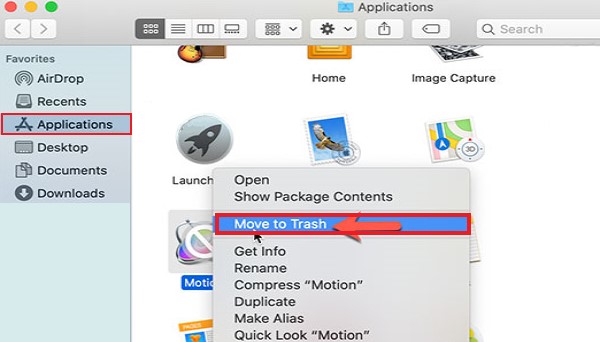
그런 다음 이제 Mac을 다시 시작할 수 있으며 로그인하면 Motion 앱이 더 이상 컴퓨터에 설치되지 않은 것을 볼 수 있습니다. 이것이 Mac에서 Motion을 수동으로 제거하는 방법입니다. 긴 과정이 될 수 있지만 충분한 인내와 노력이 있다면 그만한 가치가 있습니다.
3부. Apple Motion을 구매할 가치가 있습니까?
대부분의 사람들은 이미 Apple Motion 앱이 무엇을 하는지, 특히 그것을 사용하고 있는 사람들을 알고 있습니다. 그러나 일부 사람들에게는 모션이 여전히 수수께끼일 수 있습니다. 게임인가요? 소프트웨어? 아니면 미디어 플레이어?
Motion 앱(Final Cut Pro)은 비디오 및 그래픽 편집을 사랑하는 사람들이 비디오를 편집할 수 있도록 Apple에서 개발한 소프트웨어입니다. 이 앱은 또한 많은 영화 제작자와 비디오를 사랑하는 학생, 비디오 및 기타 그래픽 이미지에서 다양한 종류의 동작을 실험하려는 사람들이 사용합니다.
이제 사실입니다. 모션 앱 대중적이며 많은 사용자를 보유하고 있습니다. 그러나 어떤 이유에서인지 지난 몇 년 동안 앱이 적절한 이유 없이 계속 충돌하고 끊기 때문에 많은 Motion 사용자에게 어려움을 겪었습니다. 그렇기 때문에 많은 사용자가 Mac에서 Motion을 제거하는 방법을 찾습니다.
그리고 Apple Motion은 iMovie와 동일합니까? Motion에서 사용자가 만든 타이틀, 생성기 및 효과는 자동으로 FCPX로 보낼 수 있지만 iMovie에서는 플러그인을 허용하지 않기 때문에 이 작업을 수행할 수 없습니다. Apple Motion에서 프로젝트를 생성한 다음 iMovie로 가져올 수 있는 파일로 저장할 수 있지만 실제로는 통합되지 않습니다. Motion과 iMovie 사이.
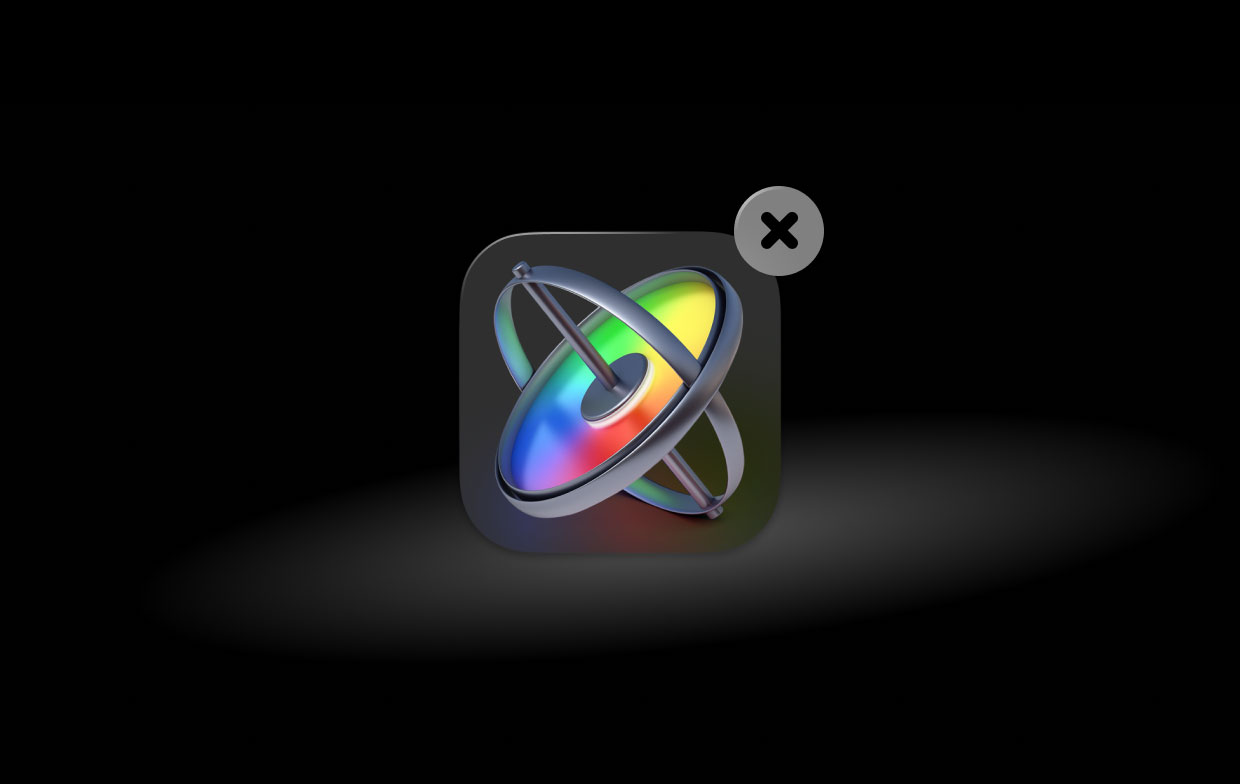
4 부. 결론
드디어 기사의 이 부분에 도달했으므로 이제 Motion 앱과 Mac에서 Motion을 제거하는 방법. 그리고 더 쉬운 방법으로 하고 싶다면 항상 최고에 의존할 수 있습니다. 제거 도구 PowerMyMac과 같은 세상에서. 이 도구는 다른 도구와 다르기 때문에 지금 컴퓨터에 다운로드하여 설치하면 장치가 더 빠르게 작동합니다!



